网上有关“Windows10系统修复LSP错误的方法|Windows10系统如何修复LSP损坏”话题很是火热,小编也是针对Windows10系统修复LSP错误的方法|Windows10系统如何修复LSP损坏寻找了一些与之相关的一些信息进行分析,如果能碰巧解决你现在面临的问题,希望能够帮助到您。
LSP是一些重要网络协议的接口,如果LSP被损坏,很可能会导致网络无法正常连接。那么,我们该如何操作才能成功修复LSP呢?接下来,小编就以windows10正式版系统为例,分享修复LSP错误的具体方法。
推荐:win10系统下载32位
具体如下:
1、打开Cortana,快捷键Win+S;
2、搜索“CMD”并在搜索结果中右键“命令提示符”选择“以管理员身份运行”;
3、在窗口中输入:输入netshwinsockreset然后按下回车键;
4、然后稍等片刻,出现提示,重启电脑即可在Win10中修复LSP。
Windows10正式版系统修复LSP错误的方法就为大家介绍到这里了。其实,这个方法也同样适用于WinXP/7/8.1,不能上网的用户都可以先尝试看看!
今日就快来学习本文Win10系统中如何修复LSP过程吧,相信在以后的使用中一定会得心应手的,一起来看看吧!
方法一
在Win10桌面上右键点击左下角的Windows徽标键,在弹出菜单中选择“命令提示符(管理员)”菜单项,
在打开的命令提示符窗口中,输入命令netshwinsockresetcatalog,
按下回车键,就会运行该命令,运行完成后会提示成功重置Winsock目录,重启电脑后生效。
方法二
我们也可以借助360安全卫士等工具来修复LSP,打开360安全卫士,点击主界面上的“功能大全”按钮,在左侧点击“网络优化”,找到“LSP修复”图标。
点击LSP修复,会弹出360LSP修复工具,如图。
点击右下角的“立即修复”按钮,会弹出提示窗口,点击确定。
如果修复后还是无法上网,可以点击左下角的“恢复到上一次状态”的链接。
还不会进行Win10系统中修复LSP的朋友们,不要错过小编带来的这篇文章哦
关于“Windows10系统修复LSP错误的方法|Windows10系统如何修复LSP损坏”这个话题的介绍,今天小编就给大家分享完了,如果对你有所帮助请保持对本站的关注!
本文来自作者[清浅]投稿,不代表茂柏号立场,如若转载,请注明出处:https://wap.exideworid.com.cn/maobai/4889.html


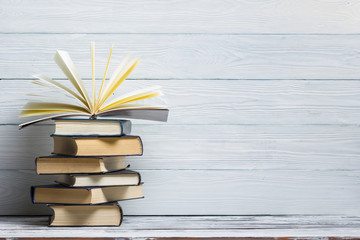





评论列表(3条)
我是茂柏号的签约作者“清浅”
本文概览:网上有关“Windows10系统修复LSP错误的方法|Windows10系统如何修复LSP损坏”话题很是火热,小编也是针对Windows10系统修复LSP错误的方法|Windo...
文章不错《Windows10系统修复LSP错误的方法-Windows10系统如何修复LSP损坏》内容很有帮助